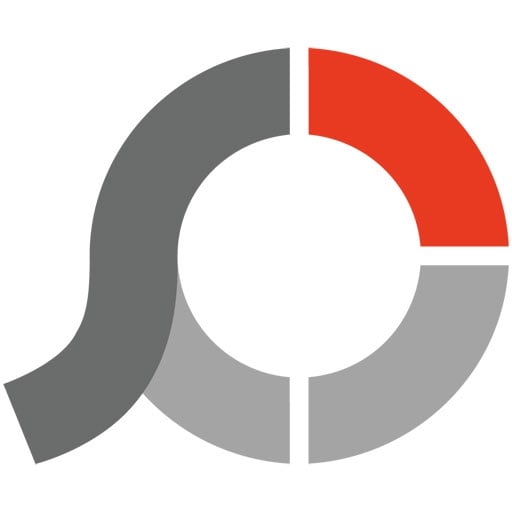PhotoScape X letöltése ingyen – legújabb verzió (2024)
Ez a letöltési útmutató és áttekintés a PhotoScape X programról szól, amelynek használatához Windows 10 vagy Mac operációs rendszerre van szükség.
A PhotoScape X szoftver ingyenes verzióját teszteltem. Arra voltam kíváncsi, hogy alternatívája lehet-e egy olyan erőteljes programnak, mint például a Photoshop.
Hamar kiderült, hogy nem rendelkezik ugyanazokkal a funkciókkal, mint a Photoshop, azonban ez nem jelenti azt, hogy a PhotoScape csalódást okozott volna.
Néhány funkció:
- Képszerkesztő eszközök teljes választéka
- Kötegelt szerkesztő
- Kollázs
- GIF készítő
- RAW fájlok konvertálása JPG formátumba
A PhotoScape ingyenes letöltéséhez kövesd az alábbi lépéseket, ezután olvasd el a teljes áttekintést.
A PhotoScape X ingyenes letöltése
- A PhotoScape webhelyén nem található letöltési fájl. A program a Microsoft Áruházból tölthető le. A PhotoScape letöltési oldalára történő közvetlen navigáláshoz kattints az oldalsávon található LETÖLTÉS gombra.
- A fájl letöltéséhez jelentkezz be Microsoft-fiókodba, vagy hozz létre egy fiókot.
- A LETÖLTÉS gombra történő kattintás után a PhotoScape azonnal letölthető és telepíthető.
![Downloading from Microsoft store]()
A PhotoScape X eltávolítása Windows rendszerből
- A Windows keresősávjába írd be a Programok telepítése és törlése kifejezést.
![Uninstall Photoscape X from Windows]()
- Görgess lefelé, keresd meg a PhotoScape X programot, majd kattints az Eltávolítás gombra.
![Uninstall PhotoScape X]()
A PhotoScape X eltávolításra került a számítógépről.
A PhotoScape áttekintése
Lehet, hogy időre lesz szükséged, amire megszokod a PhotoScape elrendezését, és megtanulod a különböző eszközök funkcióját. Ha már megismerted a programot, nagyon egyszerű lesz a használata. A Photoshoppal ellentétben itt nincsenek rétegek, amelyekkel dolgozni lehet. A módosításokat magán a képen kell elvégezni. De van egy “Visszavonás” gomb, így nem kell aggódnod az esetleges hibák miatt.
A PhotoScape 7 fő funkciója:

- Megjelenítő: Megnézheted, hogy milyen képek vannak a mappában. A képeket diavetítésként vagy egyenként is megjelenítheted.
- Szerkesztő: Itt található meg az összes szerkesztőeszköz. Ez magában foglalja az átméretezést, valamint a szín, a fényerő és a kontraszt beállítását. A program több mint 25 különböző effektet, 18 transzformációt és 20+ kiigazítás funkciót tartalmaz (a PRO felhasználók további 14 lehetőség közül választhatnak). Vannak más eszközök is, szűrők, keretek és egyéb elemek hozzáadása is lehetséges.
- Kivágás: A Mágikus radír, a lasszóeszköz, az ecset és egyéb eszközök használatával a kép háttere egyszerűen eltávolítható. Miután elkészültél, a képet PNG formátumban mentheted.
- Köteg: Kiváló eszköz abban az esetben, ha több kép esetén is ugyanazt a beállítást vagy szűrőt szeretnéd alkalmazni. Bármelyik szűrő vagy fénybeállítás az összes kiválasztott képen azonnal megjelenik. A képformátum több kép esetén is módosítható.
- Kollázs: Készíts akár 10 képből álló kollázst. Választhatsz az előre elkészített keretek közül, de beállíthatod az egyes képek méretét és szegélyét is. Vannak olyan keretek, amelyek csak a PRO felhasználók számára elérhetők.
- Összevonás: Nagyszerű eszköz panorámaképek készítéséhez. Csak válaszd ki az összevonni kívánt képeket, majd állítsd őket a kívánt sorrendbe.
- GIF készítése: Készíts több képet, majd hozz létre belőlük egy animált GIF-et.
Ingyenes PhotoScape X vs. PhotoScape X PRO
A PhotoScape X PRO megvásárlásának előnye, hogy mindenből több áll rendelkezésedre:
- Akár 20 képből álló kollázs
- További szerkesztőeszközök
- Több ezer matrica
Egy professzionális tervező valószínűleg hasznosnak találná a viszonylag olcsó PRO csomagot. Ha csak arra szeretnéd használni a szoftvert, hogy feldobd a közösségi média feltöltéseid, családi diavetítést készíts vagy csak szórakozz, a PhotoScape X ingyenes verziója is megfelelő lesz számodra.
Ingyenes alternatívák a PhotoScape helyett
Photoshop: Minden bizonnyal ez a legjobb elérhető szerkesztőszoftver. Szakértők és amatőrök egyaránt használják, az eszközválaszték a kezdőtől a profi szintig terjed. Maga a szoftver elég drága, azonban a próbaverzió 30 napig ingyenesen használható.
GIMP: Ez egy ingyenes nyílt forráskódú program, amelynek megjelenése és működése nagyon hasonlít a Photoshopéra. Bár nem pont ugyanolyan, mint a Photoshop, szerintem ez az egyik legjobb ingyenes fotóprogram.
Pixlr: Mobiltelefonos és asztali alkalmazással is rendelkezik, és kiválóan alkalmas a telefonnal készített képek gyors szerkesztésére. Nem tartalmaz olyan sok szerkesztőeszközt, mint a PhotoScape vagy a Photoshop, de ezzel is kiváló képeket készíthetsz.